デスクトップ入力方式
Solaris CDE では、Xm ツールキットを使用する国際化アプリケーションで、各ロケールの文字の入力を行う機能を提供しています。XmText[Field] ウィジェットは各ロケールの入力メソッドのインタフェースとなります。幾つかの言語環境において、テキストを右から左、上から下などの方向に書くため、入力方式の国際化がされています。同一のアプリケーションにおいて、異なった入力方式に適用させる複数のフォントの使用が可能です。
プリエディット領域は確定前の文字列が表示されます。これは、次の 4 つのモードで行うことができます。
-
OffTheSpot
-
OverTheSpot (デフォルト)
-
Root
-
None
OffTheSpot モードでは、場所はメインウィンドウの下のステータス領域の右側です。OverTheSpot モードでは、プリエディット領域はカーソル位置です。Root モードではプリエディットおよびステータス領域はクライアントのウィンドウと分けられます。
注 -
Solaris 8 環境では、Unicode ロケール用の最新のマルチスクリプト入力方式の他に、簡体字/繁体字の中国語、日本語、韓国語用の現地製の入力方式があります。この節では、選択された入力方式、それらの使用方法、それらの切替方法について説明します。
スクリプトの選択と入力方式
en_US.UTF-8 ロケールは、複数スクリプトをサポートしています。en_US.UTF-8 ロケールには次の合計 12 個の入力方式が含まれています。
-
英語 / ヨーロッパ言語
-
キリル文字
-
ギリシャ文字
-
アラビア語
-
ヘブライ語
-
タイ語
-
Unicode の 16 進法と 8 進法の入力方式
-
表検索入力方式
-
日本語
-
韓国語
-
簡体字中国語
-
繁体字中国語
他の入力方式に切り替えるには、入力モードごとの入力方式切替 Compose キーシーケンスをタイプするか、またはアプリケーションのステータス領域でマウスの左ボタンを押して入力モード選択ウィンドウを開き、以下のように一覧表示された入力方式から選択します。
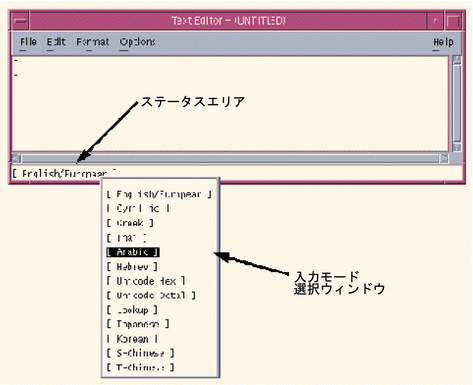
英語/ヨーロッパ言語入力モード
英語/ヨーロッパ言語入力モードでは、英語のアルファベットだけではなく、ヨーロッパ言語で使用される発音符号の付いた文字や特殊文字も入力できます。
この入力モードはすべてのアプリケーションのデフォルトのモードです。入力モードは、GUI アプリケーションの左下隅に表示されます。
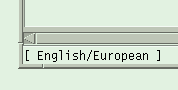
Latin-1、Latin-2、Latin-4、Latin-5、Latin-9 の発音符号付きの文字や特殊文字を入力するには、次の例のように Compose シーケンスを入力する必要があります。
-
「A ウムラウト」の場合は、Compose キー、A、" の順に押します。
-
「+-」 の場合は、Compose キー、+、- の順に押します。
Compose キーがないキーボードの場合は、代わりに Control キーと Shift キーを押しながら T を押します。
ユーロの通貨記号 (Unicode の U+20AC) を入力するには、次のいずれかのシーケンスを使用します。
-
AltGraph キーを押しながら e を押します。
-
AltGraph キーを押しながら 4 を押します。
-
AltGraph キーを押しながら 5 を押します。
キーを同時に押すことに注意してください。AltGraph キーがないキーボードの場合は、代わりに Alt キーを使用します。
次の表に、Solaris オペレーティング環境 で Latin-1、Latin-2、Latin-4、Latin-5、Latin-9 の文字の入力によく使用される Compose シーケンスを示します。
注 -
以下のシーケンスでは、最初に Compose キーを押してから、離します。
次の表に、Latin-1 の Compose シーケンスを示します。
表 4-1 Latin-1 の一般的な Compose シーケンス|
Compose キー |
説明 |
|
|---|---|---|
|
スペース |
スペース |
スペース (space) |
|
! |
! |
逆感嘆符 (Inverted exclamation) |
|
c |
/ |
セント記号 (Cents) |
|
L |
- |
ポンド記号 (Pounds) |
|
x |
o |
不特定通貨記号 (Currency symbol) |
|
Y |
- |
円記号 (Yen) |
|
| |
| |
破断線 (Broken bar) |
|
" |
" |
ウムラウトまたはダイエレシス (Umlaut/diaeresis) |
|
c |
o |
著作権表示記号 (Copyright) |
|
C |
o |
著作権表示記号 (Copyright) |
|
- |
a |
女性序数標識 (Feminine ordinal) |
|
< |
< |
左引用符 (Left guillemet) |
|
- |
, |
否定 (Not sign) |
|
- |
- |
ソフトハイフン (Soft hyphen) |
|
R |
O |
登録商標記号 (Registered) |
|
- |
^ |
長音記号 (Macron) |
|
o |
o |
度 (Degree) |
|
+ |
- |
プラスマイナス (Plus-minus) |
|
s |
2 |
上付きの 2 (Superscript 2) |
|
s |
3 |
上付きの 3 (Superscript 3) |
|
' |
" |
プライム符号またはアキュートアクセント (Prime/acute) |
|
/ |
u |
ミューまたはマイクロ (Mu/micro) |
|
P |
! |
段落記号 (Pilcro/paragraph) |
|
. |
. |
中点 (Middle dot) |
|
, |
, |
セディラ (Cedilla) |
|
s |
1 |
上付きの 1 (Superscript 1) |
|
_ |
o |
男性序数標識 (Masculine ordinal) |
|
> |
> |
右引用符 (Right guillemet) |
|
1 |
4 |
4 分の 1 (Quarter) |
|
1 |
2 |
2 分の 1 (Half) |
|
3 |
4 |
4 分の 3 (Three quarters) |
|
? |
? |
逆疑問符 (Inverted question) |
|
A |
` |
グレーブアクセント付き A (A grave) |
|
A |
' |
アキュートアクセント付き A (A acute) |
|
A |
^ |
サーカムフレクトアクセント付き A (A circumflex) |
|
A |
‾ |
チルド付き A (A tilde) |
|
A |
" |
A ウムラウト (A umlaut) |
|
A |
* |
オングストローム付き A (A angstrom) |
|
A |
E |
AE リゲチャ (AE ligature) |
|
C |
, |
セディラ付き C (C cedilla) |
|
E |
` |
グレーブアクセント付き E (E grave) |
|
E |
' |
アキュートアクセント付き E (E acute) |
|
E |
^ |
サーカムフレクトアクセント付き E (E circumflex) |
|
E |
" |
E ウムラウト (E umlaut) |
|
I |
` |
グレーブアクセント付き I (I grave) |
|
I |
' |
アキュートアクセント付き I (I acute) |
|
I |
^ |
サーカムフレクトアクセント付き I (I circumflex) |
|
I |
" |
I ウムラウト (I umlaut) |
|
N |
‾ |
チルド付き N (N tilde) |
|
O |
` |
グレーブアクセント付き O (O grave) |
|
O |
' |
アキュートアクセント付き O (O acute) |
|
O |
^ |
サーカムフレクトアクセント付き O (O circumflex) |
|
O |
‾ |
チルド付き O (O tilde) |
|
O |
" |
O ウムラウト (O umlaut) |
|
x |
x |
乗算記号 (Multiply) |
|
O |
/ |
斜線付き O (O slash) |
|
U |
` |
グレーブアクセント付き U (U grave) |
|
U |
' |
アキュートアクセント付き U (U acute) |
|
U |
^ |
サーカムフレクトアクセント付き U (U circumflex) |
|
U |
" |
U ウムラウト (U umlaut) |
|
Y |
' |
アキュートアクセント付き Y (Y acute) |
|
T |
H |
アイスランド語ソーン (Thorn) |
|
s |
s |
ドイツ語エスツェット (Eszett/digraph s) |
|
a |
` |
グレーブアクセント付き a (a grave) |
|
a |
' |
アキュートアクセント付き a (a acute) |
|
a |
^ |
サーカムフレクトアクセント付き a (a circumflex) |
|
a |
‾ |
チルド付き a (a tilde) |
|
a |
" |
a ウムラウト (a umlaut) |
|
a |
* |
オングストローム付き a (a angstrom) |
|
a |
e |
ae リゲチャ (ae ligature) |
|
c |
, |
セディラ付きの c (c cedilla) |
|
e |
` |
グレーブアクセント付き e (e grave) |
|
e |
' |
アキュートアクセント付き e (e acute) |
|
e |
^ |
サーカムフレクトアクセント付き e (e circumflex) |
|
e |
" |
e ウムラウト (e umlaut) |
|
i |
` |
グレーブアクセント付き i (i grave) |
|
i |
' |
アキュートアクセント付き i (i acute) |
|
i |
^ |
サーカムフレクトアクセント付き i (i circumflex) |
|
i |
" |
i ウムラウト (i umlaut) |
|
d |
- |
エズ (eth) |
|
D |
- |
キャピタルエズ (Capital eth) |
|
n |
‾ |
チルド付き n (n tilde) |
|
o |
` |
グレーブアクセント付き o (o grave) |
|
o |
' |
アキュートアクセント付き o (o acute) |
|
o |
^ |
サーカムフレクトアクセント付き o (o circumflex) |
|
o |
‾ |
チルド付き o (o tilde) |
|
o |
" |
o ウムラウト (o umlaut) |
|
- |
: |
除算記号 (Divide) |
|
o |
/ |
斜線付き o (o slash) |
|
u |
` |
グレーブアクセント付き u (u grave) |
|
u |
' |
アキュートアクセント付き u (u acute) |
|
u |
^ |
サーカムフレクトアクセント付き u (u circumflex) |
|
u |
" |
u ウムラウト (u umlaut) |
|
y |
' |
アキュートアクセント付き y (y acute) |
|
t |
h |
アイスランド語ソーン (thorn) |
|
y |
" |
y ウムラウト (y umlaut) |
次の表に、Latin-2 と Latin-4 の一般的な Compose シーケンスを示します。
表 4-2 Latin-2 の一般的な Compose シーケンス|
最初に押すキー |
2 番目に押すキー |
結果 |
|---|---|---|
|
a |
' |
ogonek 叩 |
|
u |
' ' |
短音記号 端 |
|
v |
' ' |
caron |
|
" |
' ' |
二重揚音アクセント 即 |
|
A |
a |
ogonek の付いた A |
|
A |
u |
短音記号の付いた A |
|
C |
' |
揚音アクセントの付いた C |
|
C |
v |
caron の付いた C |
|
D |
v |
caron の付いた D |
|
- |
D |
ストロークの付いた D |
|
E |
v |
caron の付いた E |
|
E |
a |
ogonek の付いた E |
|
L |
' |
揚音アクセントの付いた L |
|
L |
- |
ストロークの付いた L |
|
L |
> |
caron の付いた L |
|
N |
' |
揚音アクセントの付いた N |
|
N |
v |
caron の付いた N |
|
O |
> |
二重揚音アクセントの付いた O |
|
S |
' |
揚音アクセントの付いた S |
|
S |
v |
caron の付いた S |
|
S |
, |
セディラ記号の付いた S |
|
R |
' |
揚音アクセントの付いた R |
|
R |
v |
caron の付いた R |
|
T |
v |
caron の付いた T |
|
T |
, |
セディラ記号の付いた T |
|
U |
* |
丸の付いた U |
|
U |
> |
二重揚音アクセントの付いた U |
|
Z |
' |
揚音アクセントの付いた Z |
|
Z |
v |
caron の付いた Z |
|
Z |
. |
ドットの付いた Z |
|
k |
k |
kra |
|
A |
_ |
長音記号の付いた A |
|
E |
_ |
長音記号の付いた E |
|
E |
. |
ドットの付いた E |
|
G |
, |
セディラ記号の付いた G |
|
I |
_ |
長音記号の付いた I |
|
I |
‾ |
チルドの付いた I |
|
I |
a |
ogonek の付いた I |
|
K |
, |
セディラ記号の付いた K |
|
L |
, |
セディラ記号の付いた L |
|
N |
, |
セディラ記号の付いた N |
|
O |
_ |
長音記号の付いた O |
|
R |
, |
セディラ記号の付いた R |
|
T |
| |
ストロークの付いた T |
|
U |
‾ |
チルドの付いた U |
|
U |
a |
ogonek の付いた U |
|
U |
_ |
長音記号の付いた U |
|
N |
N |
エング |
|
a |
_ |
長音記号の付いた a |
|
e |
_ |
長音記号の付いた e |
|
e |
. |
ドットの付いた e |
|
g |
, |
セディラ記号の付いた g |
|
i |
_ |
長音記号の付いた i |
|
i |
‾ |
チルドの付いた i |
|
i |
a |
ogonek の付いた i |
|
k |
, |
セディラ記号の付いた k |
|
l |
, |
セディラ記号の付いた l |
|
n |
, |
セディラ記号の付いた n |
|
o |
_ |
長音記号の付いた o |
|
r |
, |
セディラ記号の付いた r |
|
t |
| |
ストロークの付いた t |
|
u |
‾ |
チルドの付いた u |
|
u |
a |
ogonek の付いた u |
|
u |
_ |
長音記号の付いた u |
|
n |
n |
次の表に、Latin-5 の一般的な Compose シーケンスを示します。
表 4-3 Latin-5 の一般的な Compose シーケンス|
最初に押すキー |
2 番目に押すキー |
結果 |
|---|---|---|
|
G |
u |
短音記号の付いた G |
|
I |
. |
ドットの付いた I |
|
g |
u |
短音記号の付いた g |
|
i |
. |
他の表で説明された Compose シーケンスは、この表には示されていません。
次の表は、Latin-9 の一般的な Compose シーケンスを示します。
表 4-4 Latin-9 の一般的な Compose シーケンス|
最初に押すキー |
2 番目に押すキー |
結果 |
|---|---|---|
|
o |
e |
oe の合字 |
|
O |
E |
OEの合字 |
|
Y |
" |
ウムラウトの付いた Y |
キリル文字入力モード
キリル文字入力方式に切り替えるには、キーボードで <Compose> <c> <c> と押すか、またはアプリケーションのステータス領域でマウスの左ボタンを押してから入力モード選択ウィンドウで [Cyrillic] を選択します。
入力モードは、GUI アプリケーションの左下隅に表示されます。

キリル文字入力方式に切り替えると、英語またはヨーロッパ言語のテキストを入力できなくなります。英語またはヨーロッパ言語の入力方式に戻すには、キーボードで <Control> + <Space> とタイプするか、またはマウスを使って入力モード選択ウィンドウで [English/European] 入力方式を選択します。ロシア語のキーボードの配置では、次の図のように表示されます。
図 4-1 キリル文字キーボード
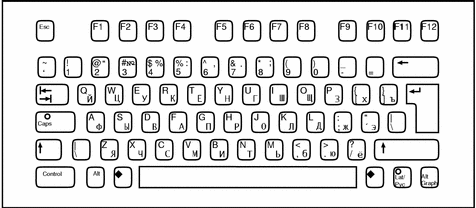
また、対応する入力モード切替キーシーケンスを入力することで、他の入力モードに切り替えることもできます。
ギリシャ文字入力モード
ギリシャ語入力モードに切り替えるには、キーボードで <Compose> <g> <g> と押すか、またはアプリケーションのステータス領域でマウスの左ボタンを押してから入力モード選択ウィンドウで [Greek] を選択します。
入力モードが、GUI アプリケーションの左下隅に表示されます。
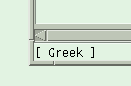
ギリシャ語入力モードに切り替えると、英語またはヨーロッパ言語のテキストを入力できなくなります。英語またはヨーロッパ言語の入力方式に戻すには、キーボードから <Control> + <Space> とタイプするか、またはマウスを使って入力モード選択ウィンドウで [English/European] 入力方式を選択します。ギリシャ語のキーボードの配置では、次の図のように表示されます。
図 4-2 ギリシャ語キーボード (ヨーロッパキーボード)
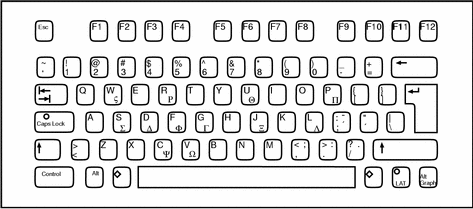
図 4-3 ギリシャ語キーボード (UNIX キーボード)
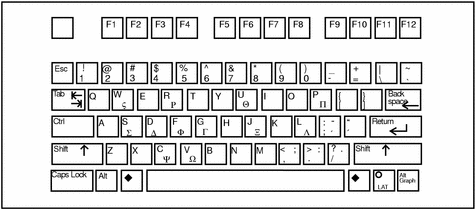
アラビア語入力モード
アラビア語入力方式に切り替えるには、キーボードで <Compose> <a> <r> とタイプします。入力方式が、GUI アプリケーションの左下隅に表示されます。アラビア語入力方式に切り替えると、英語またはヨーロッパ言語の文字を入力するには、<Control> と <Space> を同時にタイプして、英語またはヨーロッパ言語入力方式に戻る必要があります。
また、キーボードから対応する入力方式切替キーシーケンスをタイプするか、またはマウスを使って入力モード選択ウィンドウで入力方式を選択することによって、他の入力方式に切り替えることもできます。
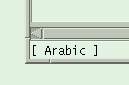
図 4-4 アラビア語キーボード
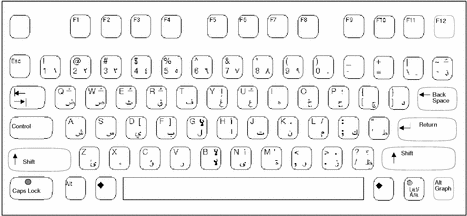
ヘブライ語入力モード
ヘブライ語入力方式に切り替えるには、キーボードで <Compose> <h> <h> とタイプします。入力方式が、GUI アプリケーションの左下隅に表示されます。また、アプリケーションのステータス領域でマウスの左ボタンを押して、入力モード選択ウィンドウの [Hebrew] を選択することによって、ヘブライ語入力方式に切り替えることもできます。
ヘブライ語入力方式に切り替えると、英語またはヨーロッパ言語の文字を入力するには、英語またはヨーロッパ言語入力方式に戻る必要があります。入力方式を切り替えるには、キーボードから次の入力方式の入力方式切替キーシーケンスをタイプするか、またはマウスを使って入力モード選択ウィンドウで入力方式を選択します。ヘブライ語のキーボード配置を以下の図に示します。
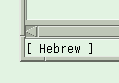
図 4-5 ヘブライ語キーボード
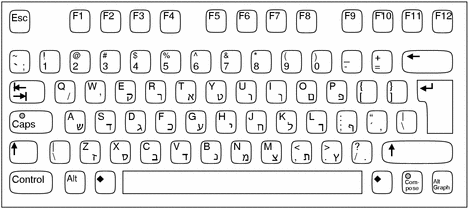
タイ語入力モード
タイ語入力モードに切り替えるには、<Compose> <t> <t> を押します。入力モードが、GUI アプリケーションの左下隅に表示されます。
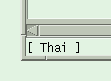
タイ語入力方式に切り替えると、英語またはヨーロッパ言語の文字を入力するには、英語またはヨーロッパ言語入力方式に戻る必要があります。入力方式を切り替えるには、キーボードから次の入力方式の対応する入力方式切替キーシーケンスをタイプするか、またはマウスを使って入力モード選択ウィンドウで入力方式を選択します。タイ語のキーボード配置を以下の図に示します。
図 4-6 タイ語キーボード
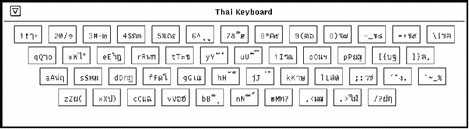
Unicode 16 進数および 8 進数コード入力モード
Unicode 16 進法コード入力方式の入力モードに切り替えるには、現在の入力モードから <Compose> <u> <h> とタイプします。また、マウスを使って入力モード選択ウィンドウで [Unicode Hex] を選択することもできます。
8 進法システムにする場合は、現在の入力モードから <Compose> <u> <o> とタイプするか、または入力モード選択ウィンドウで [Unicode Octal] を選択することによって、Unicode 8 進法コード入力方式の入力モードに切り替えることもできます。
この入力モードを使用するには、文字の 16 進数コード値または、8 進数コード値を知っている必要があります。コード値と文字の対応については、『The Unicode Standard, Version 3.0』を参照してください。Unicode 16 進数コード入力モードを使用して、文字を入力するには、4 桁の 16 進数を入力します。たとえば、逆転した疑問符ならば 00a1、ギリシャ文字の小文字のベータならば 03b2、韓国語の KA ならば ac00、カタカナのアならば 30a2、共通の Han 文字ならば 4e58 などです。16 進数に使用する A、B、C、D、E、F は、大文字でも小文字でもかまいません。16 進法の代わりに 8 進法にする場合、0 から 7 までの 8 進法の数字を入力できます。間違えて入力した 16 進数は、<Delete> キーか <Backspace> キーで削除できます。
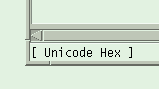
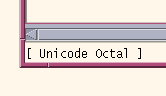
表検索入力モード
表検索入力モードに切り替えるには、<Compose> <l> <l> を押します。入力モードは、GUI アプリケーションの左下隅に表示されます。
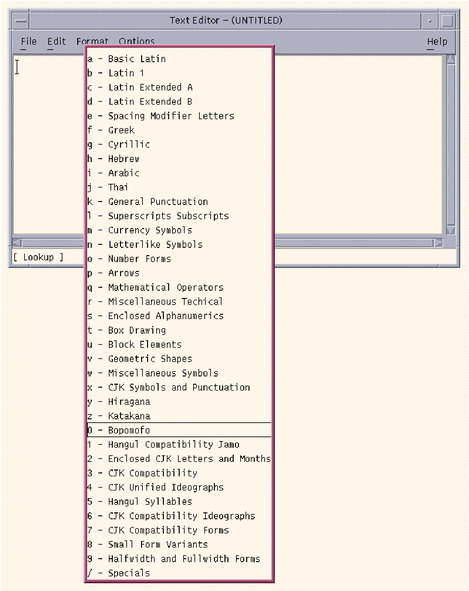
入力モードをオンにすると、複数の文字グループを表示する検索グループウィンドウが現れます。これらのグループから 1 つ選択すると、そのグループの文字を入力できます。グループを選択すると、そのグループに属する使用可能な Unicode 文字の複数の候補を表示した第 2 の検索ウィンドウが現れます。ポインタを移動してマウスの左ボタンを押すことで、それらの候補の中から任意のものを選択できます。また、各候補を表す左側の文字をクリックして、候補を選択することもできます。
また、<Control> キーと <n> キーを同時に入力すると、次候補のセットが表示されます。同様に、前候補のセットを見るには、<Control> キーと <p> キーを同時に入力します。<n> は「next (次)」を、<p> は「previous (前)」を意味しています。
現在の入力モードを使い終えたら、対応する入力モード切替キーシーケンスをタイプすることで、別の入力モードに切り替えることができます。
日本語入力モード
日本語入力モードに切り替えるには、キーボードで <Compose> <j> <a> とタイプするか、またはマウスを使って入力モード選択ウィンドウで [Japanese] を選択します。入力方式が、アプリケーションの左下隅に表示されます。以下の図に ATOK12 の日本語入力方式モードを示します。
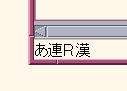
日本製の日本語入力システムを使用するには、システムに 1 つ以上の日本語ロケールをインストールする必要があります。日本語ロケールをインストールすると、ATOK12、Wnn6、ATOK8、または cs00 のような日本製の日本語入力システムの中から 1 つを使うことができます。ただし、ja_JP.UTF-8 ロケール以外の UTF-8 ロケールで使用できる入力システムは、ATOK12 か cs00 だけです。
日本語入力システムの使用方法の詳細については、『ATOK12 ユーザーズガイド』、『ATOK8 ユーザーズガイド』、『Wnn6 ユーザーズガイド』、『cs00 ユーザーズガイド』を参照してください。
韓国語入力モード
韓国語入力モードに切り替えるには、キーボードで <Compose> <k> <o> とタイプするか、またはマウスを使って入力モード選択ウィンドウで [Kolean] を選択します。入力方式が、アプリケーションの左下隅に表示されます。以下の図に、表音ハングル入力方式を示します。他にも多くの韓国語入力方式が利用可能です。
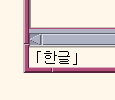
韓国製の韓国語入力システムを使うには、システムに Ko.UTF-8 ロケールをインストールする必要があります。韓国語入力システムの使い方の詳細については、『Korean Solaris User's Guide』を参照してください。
簡体字中国語入力モード
簡体字中国語入力モードに切り替えるには、キーボードで <Compose> <s> <c> とタイプするか、またはマウスを使って入力モード選択ウィンドウで [S-Chinese] を選択します。入力方式が、アプリケーションの左下隅に表示されます。以下の図に、New Pin Yin 入力方式を示します。他にも多くの簡体字中国語入力方式が利用可能です。
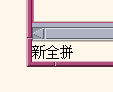
簡体字中国語入力システムを使うには、システムに zh.UTF-8 ロケールをインストールする必要があります。簡体字中国語入力システムの使い方の詳細については、『Simplified Chinese Solaris User's Guide』を参照してください。
繁体字中国語入力モード
繁体字中国語入力モードに切り替えるには、キーボードで <Compose> <t> <c> とタイプするか、またはマウスを使って入力モード選択ウィンドウで [T-Chinese] を選択します。入力方式が、アプリケーションの左下隅に表示されます。以下の図に、TsangChieh 入力方式を示します。他にも多くの繁体字中国語入力方式が利用可能です。
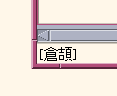
繁体字中国語入力システムを使うには、システムに zh_TW.UTF-8 ロケールをインストールする必要があります。繁体字中国語入力システムの使い方の詳細については、『Traditional Chinese Solaris User's Guide』を参照してください。
入力モード切り替えキーシーケンスのまとめ
ユーザーは入力モードを自由に切り替えられます。次の表に、各入力モードの切り替えシーケンスを示します。
表 4-5 入力モードの切り替えキーシーケンス| 入力モード | キーシーケンス |
|---|---|
| 英語/ヨーロッパ言語 | <Control> + スペースバー |
| キリル文字 | <Compose> <c> <c> |
| ギリシャ文字 | <Compose> <g> <g> |
| アラビア語 | <Compose> <a> <r> |
| ユダヤ語 | <Compose> <h> <h> |
| タイ語 | <Compose> <t> <t> |
| Unicode 16 進数コード入力モード | <Compose> <u> <h> |
| 表検索入力モード | <Compose> <l> <l> |
| Unicode 8 進数コード入力モード | <Compose> <u> <o> |
| 日本語 | <Compose> <j> <a> |
| 韓国語 | <Compose> <k> <o> |
| 簡体字中国語 | <Compose> <s> <c> |
| 繁体字中国語 | <Compose> <t> <c> |
- © 2010, Oracle Corporation and/or its affiliates
